פרסומת
למרות שחלונות היא עדיין מערכת ההפעלה הנפוצה ביותר למשחקי מחשב, לינוקס ראתה עלייה מרשימה בסצנת המשחקים. לפני מספר שנים, לינוקס כמעט ולא היו משחקים זמינים לה, מלבד כמה מהם הקוד הפתוח שהוזכר לעתים קרובות. קדימה מהירה להיום, וללינוקס יש כיום יותר מ -1,500 משחקים זמינים ב- Steam בלבד, עם כמה כותרות AAA המפוזרות בין אותם 1,500.
אם התעניינת במשחקים בלינוקס, להשתמש ב- SteamOS כהפצת Linux שלך לפי בחירתך הוא רעיון טוב. אבל איך משיגים SteamOS במחשב שלך כדי שתוכל להתחיל לשחק עליו? להלן מדריך מפורט שיסקר את כל הצעדים והשאלות האפשריות שיש לך בדרך.
מה זה Steam ו- SteamOS?
למי שלא יודע, Steam היא פלטפורמת הפצת משחקים מקוונת. אתה יכול ליצור חשבון עם Steam, להוריד את הלקוח שלהם, לגלוש בספריית המשחקים האדירה שלהם, לקנות כמה (כמו גם לבחור כמה כאלה בחינם), ולאפשר ללקוח להוריד ולהתקין את המשחקים עבור אתה. זה גם יעודכן אוטומטית עבורך. עבור כל מי שיש לו חיבור אינטרנט הגון, זו בקלות אחת הדרכים הטובות ביותר להשיג משחקים. Origin הוא מתחרה דומה מ- EA, אך Origin נושא רק כותרות EA בעוד Steam הוא עצמאי בעל האתר.
Valve, החברה שמאחורי Steam, הודיעה בפומבי שהיא לא אוהבת את Windows 8 וגם את Windows 10, ורואה את העתיד של המשחקים בלינוקס. כדי לעזור לפתות גיימרים רבים יותר לעבור ללינוקס, Valve עשה
קיטור זמין בלינוקס כיצד להתקין Steam ולהתחיל משחק ב- Linuxהתקנת Steam על מחשבי לינוקס היא דבר פשוט, והתוצאה היא בדרך כלל אותה חווית משחק חלקה שהייתה לך ב- Windows. קרא עוד ויצר SteamOS - א הפצה לינוקס מותאמת אישית המבוססת על דביאן האם SteamOS היא בחירה טובה עבור מערכת משחקים?האם אתה יכול לסמוך אך ורק על SteamOS עם ביצועים טובים, או שאתה עדיין צריך לשמור על אתחול כפול זה עם Windows? בואו נסתכל. קרא עוד . המטרות העיקריות של SteamOS הן להקל על ההתקנה ליצור "תיבות Steam" משלך (מכשירים דמויי קונסולה הפועלים על חומרת מחשב), הפעל תוכנות ומנהלי התקנים מותאמים אישית למשחקים, וקבל Steam קשור יחד עם ההפעלה מערכת.אמנם ניתן לאתחל כפול עם SteamOS, אך מטרתה היא להיות מערכת ההפעלה היחידה במחשב שלך. מכאן ש- SteamOS משמש בצורה הטובה ביותר במערכת שאתה מתכנן להשתמש בה אך ורק למשחקים (ב- Linux).
הכנת עבודה
כדי להתחיל, עלינו להוריד SteamOS ויהיה לנו כונן הבזק מסוג USB של לפחות 2GB מוכן. אם המחשב שלך יכול לאתחל באמצעות UEFI, הורד את המתקין המותאם אישית (או מתקין ברירת המחדל, אך יש להזהיר כי היא מחייבת כי למערכת שלך יהיה כונן קשיח של לפחות 1 TB!).
לאחר סיום ההורדה, קדימה לאתחל מחדש את כונן ההבזק USB שלך ל- FAT32. אם זה כבר FAT32, פרמט אותו מחדש בכל מקרה כך שיימחק. לאחר מכן, פתחו את מה שהורדתם קודם והעתיקו את תוכן התיקיה שלא רוכסן (התוכן, לא התיקיה עצמה) לכונן הבזק של ה- USB. לאחר סיום, הפעל מחדש את המחשב וודא כי לוח האם שלך יתחלל דרך כונן הבזק מסוג USB במצב UEFI.
אם אתה מעדיף להחזיק קובץ ISO שיכול לאתחל בכל מערכת, אתה עדיין יכול למצוא אותו עד הולך לכאן, בחירת תיקיית המהדורה האחרונה ("brewmaster" בזמן הכתיבה) ולחיצה על קובץ ה- ISO כדי להוריד אותה. לאחר סיום זה, אתה יכול לצרוב אותו ל- DVD או כתוב אותו לכונן הבזק מסוג USB צור USB ניתן לאתחול מ- ISO בעזרת 10 הכלים האלהרוצה ליצור כונן USB לאתחול מקובץ ISO? יש לנו את עשרת יוצרי pendrive ה- USB האתחולים הטובים ביותר. קרא עוד בשיטות מבוססות. לצורך מאמר זה, אשתמש ב- ISO להתקנה שלי.
המתקין
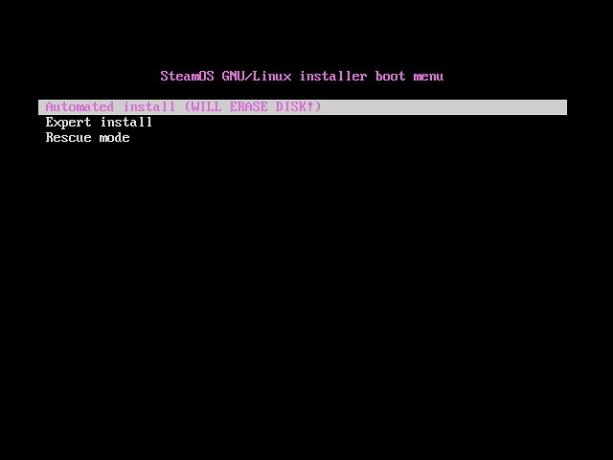
אם זה היה מוצלח, אתה צריך לראות משהו כזה. בחר התקנת מומחה (אלא אם כן יש לך רק כונן קשיח במערכת שלך ואתה רוצה להשתמש בכונן כולו עבור SteamOS).
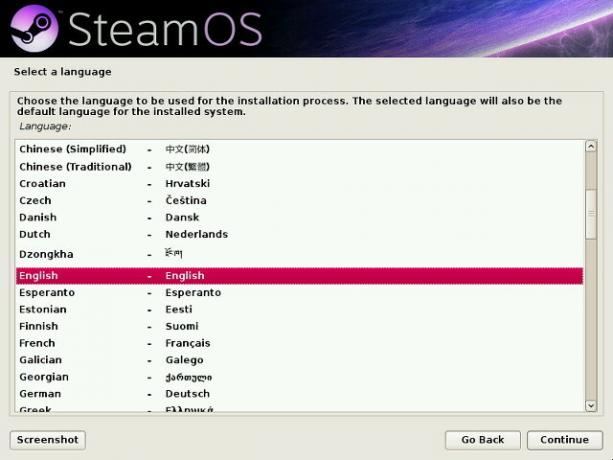
לאחר מכן הוא יבקש ממך את השפה המועדפת עליך, את המדינה שלך ואת פריסת המקלדת שלך.

לאחר מכן הוא ינסה לתת לך הצעה לפריסת המחיצה ולאן יותקן SteamOS. אתה יכול ללכת עם ההמלצה שלך אם אתה בסדר עם זה, אחרת אתה יכול להגדיר את המחיצות לטעמך על ידי לחיצה כפולה עליהם כדי להציג את האפשרויות עבור כל מחיצה. לאחר שתסיים להגדיר את המחיצות, הוא יאשר שתרצה לכתוב את שינויי המחיצה לדיסק לפני שתתחיל להתקין את כלי הליבה של SteamOS.
אם אתה מבצע הגדרת מחיצה מותאמת אישית ומתריעים על כך שאין מחיצה SWAP, המשך לקרוא הפרטים של מחיצות SWAP מהי מחיצת SWAP של לינוקס, ומה היא עושה? מרבית ההתקנות של לינוקס ממליצות לכלול מחיצת SWAP. זה עשוי להיראות מוזר עבור משתמשי Windows - לשם מה מחיצה זו? קרא עוד לפני שתמשיך עם או בלי אחד.

לאחר סיום זה ישאל אותך מה עוד תרצה להתקין בנוסף לליבה של SteamOS. אני ממליץ על בחירת ברירת המחדל של סביבת שולחן העבודה של Debian ועל כלי השירות הרגילים. עם זאת, באפשרותך להוסיף כלי עזר נוספים של GNOME לסביבת שולחן העבודה של Debian (וזה רק מעטפת GNOME Beta GNOME 3 - ברוך הבא לשולחן העבודה שלך ב- Linux קרא עוד ), או כלול את שלוש האפשרויות אם תרצה. אחרי זה, יש צעד אחד אחרון.
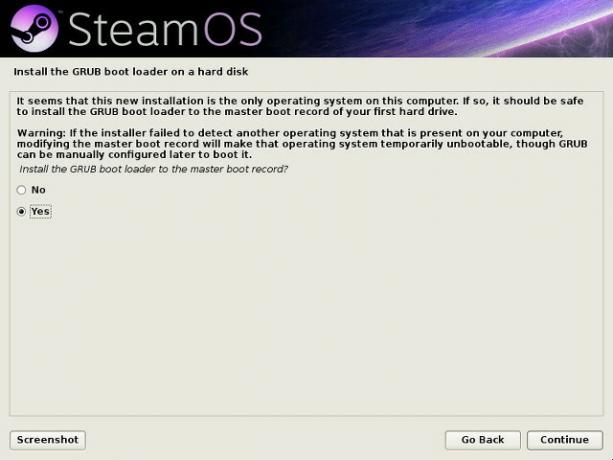
בחר כן כאשר היא מבקשת להתקין את מנהל האתחול של GRUB (זה ישחק בסדר עם Windows אם אתה מאתחל כפול).
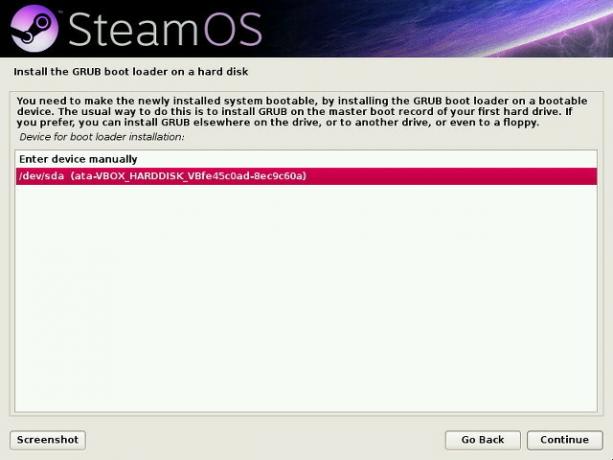
לאחר מכן בחר בכונן הקשיח עליו מותקן SteamOS או על איזה כונן קשיח ה- BIOS מוגדר לאתחל.
אחרי ההתקנה

לאחר התקנת GRUB, המחשב יופעל מחדש על ידי SteamOS.

לקוח Steam ישיק אוטומטית ויתחיל לעדכן את עצמו אם הוא כבר מחובר לאינטרנט. לאחר מכן הוא יגדיר כמה מודולי גרעינים כדי לייעל את הביצועים במערכת שלך ואז להפעיל מחדש פעם נוספת. לאחר עבודה מסוימת להגדרת מודולי הליבה הללו, סוף סוף סיימת. מזל טוב, אתה מנהל SteamOS עכשיו!
מכאן, באפשרותך לקבוע את התצורה של דברים שאתה עושה בדרך כלל, כגון להתקין עדכוני מערכת אחרים ואז להפעיל את לקוח Steam ולהתקין את המשחקים שלך. אל תשכח - אם ברצונך לקבל חוויה דמויית קונסולה יותר עם המערכת החדשה שלך המופעלת על ידי SteamOS, תוכל לעבור למצב תמונה גדולה ולנווט באמצעות עכבר, מקלדת או gamepad.
האם היית משתמש ב- SteamOS? אם לא, האם הייתם נשארים עם Windows או משתמשים במקום זאת בהפצה לינוקס אחרת? ספרו לנו בתגובות!
דני הוא בכיר באוניברסיטת צפון טקסס שנהנה מכל ההיבטים של תוכנת קוד פתוח ומלינוקס.

